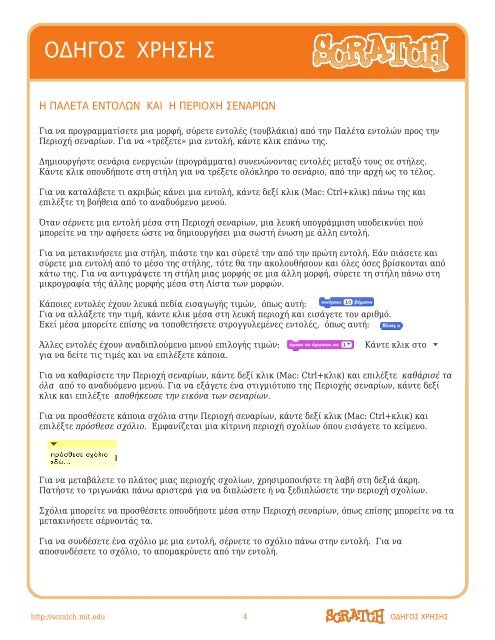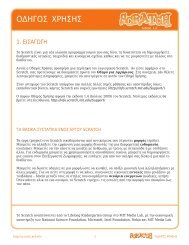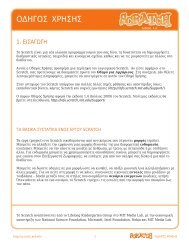ΟΔΗΓΟΣ ΧΡΗΣΗΣ
You also want an ePaper? Increase the reach of your titles
YUMPU automatically turns print PDFs into web optimized ePapers that Google loves.
<strong>ΟΔΗΓΟΣ</strong> <strong>ΧΡΗΣΗΣ</strong><br />
Η ΠΑΛΕΤΑ ΕΝΤΟΛΩΝ ΚΑΙ Η ΠΕΡΙΟΧΗ ΣΕΝΑΡΙΩΝ<br />
Για να προγραμματίσετε μια μορφή, σύρετε εντολές (τουβλάκια) από την Παλέτα εντολών προς την<br />
Περιοχή σεναρίων. Για να «τρέξετε» μια εντολή, κάντε κλικ επάνω της.<br />
Δημιουργήστε σενάρια ενεργειών (προγράμματα) συνενώνοντας εντολές μεταξύ τους σε στήλες.<br />
Κάντε κλικ οπουδήποτε στη στήλη για να τρέξετε ολόκληρο το σενάριο, από την αρχή ως το τέλος.<br />
Για να καταλάβετε τι ακριβώς κάνει μια εντολή, κάντε δεξί κλικ (Mac: Ctrl+κλικ) πάνω της και<br />
επιλέξτε τη βοήθεια από το αναδυόμενο μενού.<br />
Όταν σέρνετε μια εντολή μέσα στη Περιοχή σεναρίων, μια λευκή υπογράμμιση υποδεικνύει πού<br />
μπορείτε να την αφήσετε ώστε να δημιουργήσει μια σωστή ένωση με άλλη εντολή.<br />
Για να μετακινήσετε μια στήλη, πιάστε την και σύρετέ την από την πρώτη εντολή. Εάν πιάσετε και<br />
σύρετε μια εντολή από το μέσο της στήλης, τότε θα την ακολουθήσουν και όλες όσες βρίσκονται από<br />
κάτω της. Για να αντιγράψετε τη στήλη μιας μορφής σε μια άλλη μορφή, σύρετε τη στήλη πάνω στη<br />
μικρογραφία τής άλλης μορφής μέσα στη Λίστα των μορφών.<br />
Κάποιες εντολές έχουν λευκά πεδία εισαγωγής τιμών, όπως αυτή:<br />
Για να αλλάξετε την τιμή, κάντε κλικ μέσα στη λευκή περιοχή και εισάγετε τον αριθμό.<br />
Εκεί μέσα μπορείτε επίσης να τοποθετήσετε στρογγυλεμένες εντολές, όπως αυτή:<br />
Άλλες εντολές έχουν αναδιπλούμενο μενού επιλογής τιμών:<br />
για να δείτε τις τιμές και να επιλέξετε κάποια.<br />
Κάντε κλικ στο<br />
Για να καθαρίσετε την Περιοχή σεναρίων, κάντε δεξί κλικ (Mac: Ctrl+κλικ) και επιλέξτε καθάρισέ τα<br />
όλα από το αναδυόμενο μενού. Για να εξάγετε ένα στιγμιότυπο της Περιοχής σεναρίων, κάντε δεξί<br />
κλικ και επιλέξτε αποθήκευσε την εικόνα των σεναρίων.<br />
Για να προσθέσετε κάποια σχόλια στην Περιοχή σεναρίων, κάντε δεξί κλικ (Mac: Ctrl+κλικ) και<br />
επιλέξτε πρόσθεσε σχόλιο. Εμφανίζεται μια κίτρινη περιοχή σχολίων όπου εισάγετε το κείμενο.<br />
Για να μεταβάλετε το πλάτος μιας περιοχής σχολίων, χρησιμοποιήστε τη λαβή στη δεξιά άκρη.<br />
Πατήστε το τριγωνάκι πάνω αριστερά για να διπλώσετε ή να ξεδιπλώσετε την περιοχή σχολίων.<br />
Σχόλια μπορείτε να προσθέσετε οπουδήποτε μέσα στην Περιοχή σεναρίων, όπως επίσης μπορείτε να τα<br />
μετακινήσετε σέρνοντάς τα.<br />
Για να συνδέσετε ένα σχόλιο με μια εντολή, σέρνετε το σχόλιο πάνω στην εντολή. Για να<br />
αποσυνδέσετε το σχόλιο, το απομακρύνετε από την εντολή.<br />
http://scratch.mit.edu 4 <strong>ΟΔΗΓΟΣ</strong> <strong>ΧΡΗΣΗΣ</strong>